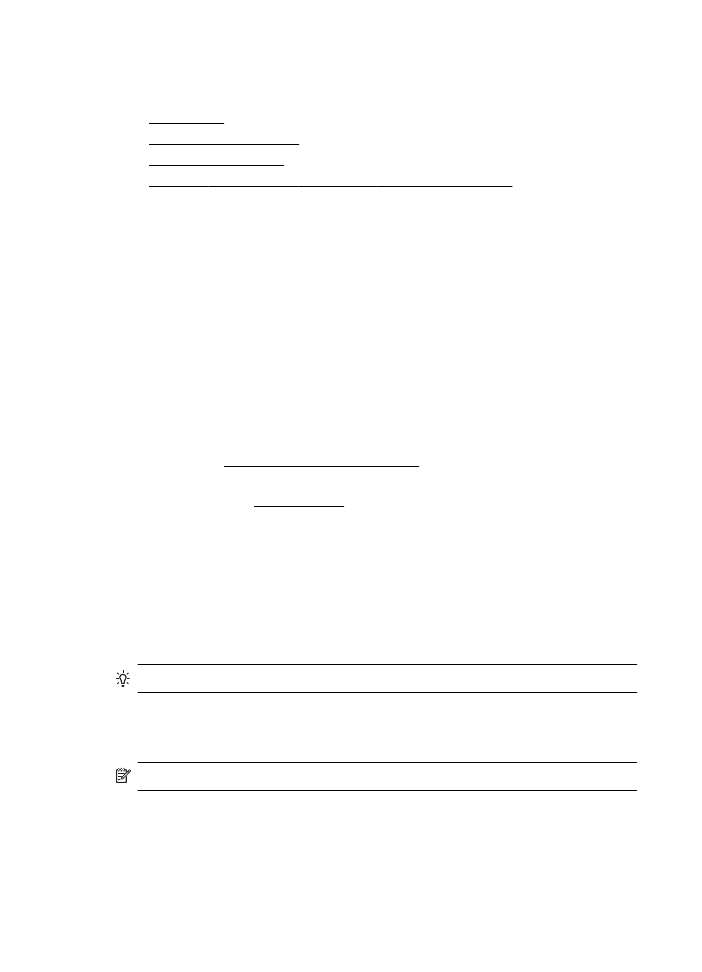
無法掃描到網路資料夾
•
無法掃描到電子郵件
•
設定
HP 直接數位存檔 (Windows) 後共享對話方塊變了
常見的問題
用自動紙張大小掃出的圖像被錯誤的裁剪
請改用正確的紙張尺寸。只對小媒體
/相片使用自動紙張大小功能。
印表機在網路上未正確設定
確定印表機設定正確且連上網路:
•
嘗試使用印表機列印文件。
•
檢查印表機的網路設定及其
IP 位址是否有效。
•
PING 印表機並確定有回應。詳細的說明,請參閱作業系統手冊。
•
如果您是使用
Ethernet 纜線連接印表機,請確定您不是使用電話線或跳線
來連接印表機,且連接到印表機的
Ethernet 纜線沒有鬆脫。 如需詳細資
訊,請參閱解決有線
(Ethernet) 網路問題。
•
如果您是使用無線連線來連接印表機,請確定無線網路運作正常。
如需詳
細資訊,請參閱解決無線問題。
找不到伺服器名稱或無法解析
設定中所指定的伺服器名稱無法解析為
IP 位址時,將無法連上伺服器。
•
請購使用伺服器的
IP 位址。
•
使用
DNS 時,請檢查下列事項:
◦
嘗試使用完整的
DNS 名稱。
◦
確定
DNS 伺服器在印表機上正確設定。
提示 如果最近變更過
DNS 設定,請將印表機關機後再開機一次。
詳細的說明,請洽網路管理員或網路的設定人員。
無法掃描到網路資料夾
附註
HP 直接數位存檔不支援 Active Directory。
資料夾所在電腦關機
請確定資料夾所在電腦關機已開機並連網。
第
9 章
126
解決問題
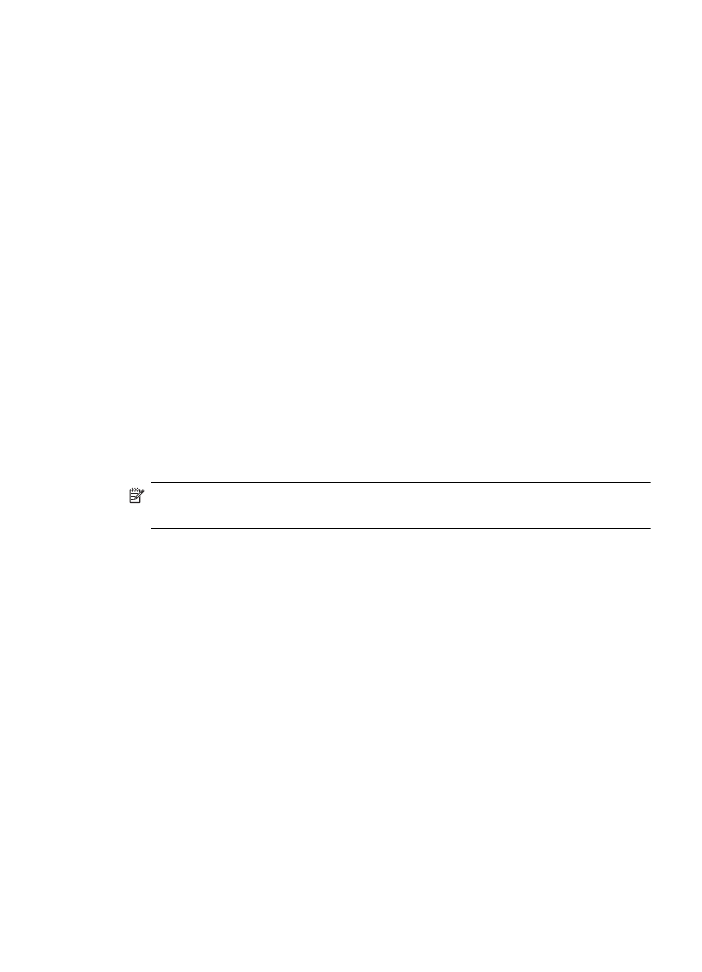
網路資料夾未正確設定
•
務必在伺服器上建好資料夾。詳細的說明,請參閱電信系統提供的文件。
•
資料夾務必設定為共享,且使用者對資料夾有讀取和寫入的權利。使用
Macintosh 電腦時,務必啟用 SMB 共享。詳細的說明,請參閱作業系統隨
附的文件。
•
請確定資料夾名稱內只有作業系統支援的字符。詳細的說明,請參閱作業系
統手冊。
•
確定
HP 軟體中輸入的資料夾名稱格式是正確的。詳細的說明,請參閱設定
精靈的相關文件。
•
請確認使用者名稱及密碼正確。詳細的說明,請參閱設定精靈的相關文件。
硬碟已滿
網絡資料夾所在的伺服器務必有足夠的儲存空間。
印表機無法使用指定的前置碼及後綴碼組成唯一的檔案名稱,或是未正確設定檔案名稱前
置碼
•
印表機可用同一組前置碼及後綴碼組成
9,999 個檔案名稱。掃描大量檔案
到資料夾時,請修改前置碼。
•
請確定檔案名稱前置碼內只有使用作業系統支援的字符。詳細的說明,請參
閱作業系統手冊。